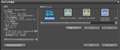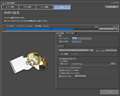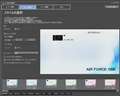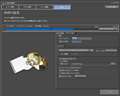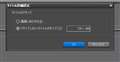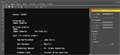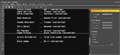EDIUS Neo 2 Booster�J�m�[�v�X
�ň����i(�ō�)�F���i���̓o�^������܂��� �������F2009�N11����{
���̃y�[�W�̃X���b�h�ꗗ�i�S123�X���b�h�j![]()
| ���e�E�^�C�g�� | �i�C�X�N�`�R�~�� | �ԐM�� | �ŏI���e���� |
|---|---|---|---|
| 2 | 6 | 2010�N7��27�� 20:30 | |
| 2 | 4 | 2010�N10��21�� 11:48 | |
| 4 | 16 | 2010�N7��10�� 23:52 | |
| 0 | 4 | 2010�N7��6�� 11:35 | |
| 3 | 4 | 2010�N7��3�� 19:47 | |
| 0 | 2 | 2010�N7��3�� 09:55 |
- �u����̍i���݁v�̖��ԐM�A�������͍ŐV1�N�A�����ς݂͑S���Ԃ̃N�`�R�~��\�����Ă��܂�
����ҏW�\�t�g�E����Đ��\�t�g > �J�m�[�v�X > EDIUS Neo 2 Booster
���݁AEDIUS Neo 2 Booster�̑̌��ł��g���Ă��܂��B
AVCHD�̃f�[�^����荞�ނƂ���܂ł͂ł����̂ł����A���낢�땪����Ȃ����Ƃ������ł��B
�������A�����ė~�����̂ŋX�������肢���܂��B
�@�t�@�C���̃g���~���O�i�����j�͂ǂ����̂ł��傤���H
�A��荞����̏�Ɏ����ō����JPEG�摜���ڂ���i��������j�ɂ͂ǂ������炢���̂ł��傤���H
�B�쐬�����t�@�C�����ADVD�Ȃǂɏ����o���̂͂ǂ����炢���̂ł��傤���H
�C�G���h���[���͂ǂ�����Đ��삷��̂ł��傤���H
�D�����͂ǂ�����Đ��삷��̂ł��傤���H
�������₵�Ă��܂��Đ\�������܂���B
�ǂ����A������������ĉ�����A���肪�����ł��B
![]() 0�_
0�_
����ɂ��́B
�܂��́A���̃����N��Ɏg�����r�f�I������܂��̂ŁA�����������������B
http://www.thomson-canopus.jp/catalog/edius_neo_2/edius_neo_2b_index.php
���ɁA���̃����N��ɂ��郊�t�@�����X�}�j���A���iedius_neo2b_reference.pdf�j���_�E�����[�h�Ȃ����āu�t�����ڎ��v������������B
http://www.thomson-canopus.jp/download/edius_neo_2b.htm
���̏�ő�����@���킩��Ȃ��ꍇ�́A���萔�ł���������x������ł�����Ȃ����Ă��������B
�����ԍ��F11680223
![]() 0�_
0�_
J�E�|���X����A���J�Ȃ����肪�Ƃ��������܂��B
�@�A�B�A�C�͕��������̂ł����A�c��̇A�ƇD�̂�����������܂���B
�ǂ̂悤�ɂ������̂ł��傤���H
�����ԍ��F11680282
![]() 0�_
0�_
> (2)��荞����̏�Ɏ����ō����JPEG�摜���ڂ���i��������j�ɂ͂ǂ������炢���̂ł��傤���H
�}�j���A����412�y�[�W�ɂ���u�s�N�`���[�E�C���E�s�N�`���[����g�����@
�P�A�g���b�N�p�l�����E�N���b�N����V�g���b�N��lj����܂��B
�Q�ABIN��JPEG�摜����荞��ŁA�lj�����V�g���b�N�Ƀh���b�O&�h���b�v���܂��B
�R�A����V�g���b�N�̃~�L�T�[���ɢEffect�^�u�=>�u�L�[�=>�u�s�N�`���[�E�C���E�s�N�`���[����h���b�O&�h���b�v���܂��B
�S�AInformation�^�u���N���b�N���u�s�N�`���[�E�C���E�s�N�`���[��̃A�C�R�����_�u���N���b�N���ĕK�v�Ȑݒ���s���܂�
�B
�N���b�v�́u���C�A�E�g��Őݒ肷����@
�P�E�Q�͓���
�R�AV�g���b�N�ɒlj�����JPEG���E�N���b�N���āu���C�A�E�g���I������B
�S�A���C�A�E�g�̉E����ʂ�JPEG�̂ӂ����h���b�O���ăT�C�Y��ʒu��ݒ肷��B
���łɁu���C�A�E�g��œ��������@
�T�A���C�A�E�g��ʂ�JPEG�����J�n�ʒu�Ƀh���b�O��A���́u�E����i�L�[�t���[���ݒ�{�^��)���N���b�N���āu�L�[�t���[���E�^�C�����C���E�J�[�\��������[�Ɋ�B
�U�A���C�A�E�g�����́u�L�[�t���[���L����Ƀ`�F�b�N�����A�u�ʒux��A�u�ʒuy��́u�{����{�^�����N���b�N����B
�V�AJPEG���I���ʒu�Ƀh���b�O��A�E�́u�E����i�L�[�t���[���ݒ�{�^��)���N���b�N���āu�L�[�t���[���E�^�C�����C���E�J�[�\������E�[�ɊA�u�ʒux��A�u�ʒuy��́u�{������N���b�N����B
�ڂ����͓Y�t���������ʂ��������������B
> (5)�����͂ǂ�����Đ��삷��̂ł��傤���H
�}�j���A����455�y�[�W�ɂ���Quick Titler���g���܂��B
(2)�̐����Ŕ�ꂽ�̂ŁA���݂܂���̓}�j���A�����������������B
�����ԍ��F11682517
![]()
![]() 1�_
1�_
���݂܂���A�����ƒlj��ł��B
�R�AV�g���b�N�ɒlj�����JPEG���E�N���b�N���āu���C�A�E�g���I������B
���̍s�����L�̂悤�ɒ������܂��B
�R�AV�g���b�N�ɒlj�����JEPG��[�^�C�����C�����]�E�N���b�N���āu���C�A�E�g���I������B
���ꂩ��AQuick Titler�̎g�����́A���\�t�g�̌��R�~�f���ŁuTitler�v�Ō�������Ɖߋ��̉����������܂����AEdius Pro5�̌f���ł��u�^�C�g���[�v�Ō�������Ƃ��낢��q�b�g���܂��̂ŁA�Q�l�ɂȂ����Ă��������B
�܂��A���L�̃J�m�[�v�X��FAQ���Q�l�ɂȂ邩�Ǝv���܂��B
http://www.thomson-canopus.jp/tech/faq/ediusneo2bst.htm
�����ԍ��F11682579
![]()
![]() 1�_
1�_
J�E�|���X����A���x���{���ɂ����J�Ȃ������肪�Ƃ��������܂��B
����̏��JPEG�摜���ڂ�����@���摜�t���Œ��J�ɋ����Ă��������A�{���ɂ��肪�Ƃ��������܂��B
���Ђ��ꂩ��A���킵�Ă݂����Ǝv���܂��B
���肪�Ƃ��������܂��B
�����ԍ��F11683362
![]() 0�_
0�_
�����ɂ����낢��ȃ`���[�g���A���r�f�I������܂��B
���\�Q�l�ɂȂ�܂��B�ꌩ�̉��l�͂���Ǝv���܂��B
http://movie-create.com/modules/tips/index.php?cid=19&start=0
�����ԍ��F11685143
![]() 0�_
0�_
����ҏW�\�t�g�E����Đ��\�t�g > �J�m�[�v�X > EDIUS Neo 2 Booster
�������̃G���h���[����f�W�J������!!���[�r�[�V�A�^�[3��ō쐬���A��������������t�@�C���o�͂��AEDIUS Neo 2 Booster�œǂݍ����DVD���쐬���Ă��܂��B
��f�W�J������!!���[�r�[�V�A�^�[3��ɂ�DVD�o�͋@�\���t���Ă���̂ł����������ި����ײ�ނ��Ή����Ă��Ȃ��̂�EDIUS Neo 2 Booster�o�R�ō쐬���Ă��܂��B
���͊�������DVD������̉t���e���r37�^�Ŋm�F����Ƃ��Ȃ�L���C�ɉf��̂ł����A�����DVD����������Ńv���W�F�N�^�[�ɉf���Ɩ��炩�ɉ掿�������āA���i�ɉf���Ă�l���̕\�������Ȃ��ʂɂȂ��Ă��܂��܂��B
��f�W�J������!!���[�r�[�V�A�^�[3��̏o�̓t�@�C���̎�ނ�MPEG-2�AMPEG-4�AAVI�A�𑜓x��720�A1080�ƐF�X�������̂ł����Ǐ��P����܂���B
EDIUS Neo 2 Booster�̐ݒ�ł��r�b�g���[�g���ő�ɂ��Ă��܂��B
�ʂ̂��q����������ł���DVD�͂��Ȃ�L���C�ɏo�͂���Ă��܂����E�E�E�B
���܂ʼn���������Ă����̂ł�������̂悤�ȏǏ�͏��߂Ăł��B
���{���̎���͏��߂Ăł��B
�����ǂ����@�͂���܂���ł��傤���H���T���ɔ�I�������荢���Ă��܂��E�E�E�E�B
�掿���グ���������߃v���W�F�N�^�[�����܂��o�͏o���Ȃ��Ȃ�Ď�������̂ł��傤���H
�܂��܂�EDIUS Neo 2 Booster���n�߁A���̂悤�ȕҏW�͕����ł��Ď�������܂��\���ł��܂����������肢���܂��B
![]() 0�_
0�_
����͉��H(�G���R�[�h)���邽�тɉ掿�������܂��B
���������āA�f�W�J������!!���[�r�[�V�A�^�[3��DVD�̋K�i�ɂ���������t�@�C�������A�ϊ���������DVD������̂��A��ԗ����Ȃ��Ȃ�܂��B
�@DVD�̋K�i�͊�{�I�ɉ𑜓x720x480��MPEG2�ł�����A����ȊO�̉𑜓x��������AMPEG2�ȊO��AVI��MPEG4�ł́A���ǁA�ăG���R�[�h����ė��܂��BEDIUS���Ńr�b�g���[�g��𑜓x���グ�Ă������ł��B
�t����DVD�쐬�\�t�g(B's DVD Professional2)�͍ŐV�łɂȂ��Ă��܂����B
http://ai2you.com/app/updater/movie/bsdvd213.asp
�������݃\�t�g��B's�V���[�Y�̂悤�ł�����A�����Ă��̃h���C�u�ɑΉ����Ă���͂��ł��B
http://www.sourcenext.info/bsr/drive.html
�����ԍ��F11620017
![]()
![]() 1�_
1�_
���W���W���W����
�m�[�gPC�͂���������Ȃ��ł����H
���̃v���W�F�N�^�[�ɂ�PC����̉f�����͒[�q������܂��B
�Ȃ̂ŁA�m�[�gPC�ŕҏW���č��掿�Ńt�@�C���o�͂�����A�ϊ������ɂ��̂܂�
���̃v���W�F�N�^�[�ɐڑ����čĐ�����A���̉f�����f��܂��B
PC��v���W�F�N�^�[�̔\�͂ɂ����܂����A�n�C�r�W�����ł��f�������ł��ˁB
������̕��@�́A�Â��e�[�v���̃r�f�I�J�����͂���������Ȃ��ł����H
�ҏW���ς�DV-AVI�ŏ����o���āAEDIUS�̃G�N�X�|�[�^�[�ŃJ�����̃e�[�v�ɏ����o���܂��B
���ɃJ��������������ŁA�v���W�F�N�^�[�ɐԔ����R�[�h���Ȃ��ōĐ����܂��B
S�[�q������Ȃ��x�^�[�ł��BDVD�������掿�������܂��B
���O�ɒ��ׂ��ẮH
�����ԍ��F11620093
![]()
![]() 1�_
1�_
���W���W���W���߂܂���ms-yukki�Ɛ\���܂��B
������ƑO�܂ŁA�^���������I�����̉����E�f���E�Ɩ��̎d�������Ă��܂����B
���b���琄�@����Ɠ����悤��DVD������āA����̂N���Ă���ƌ������Ƃ���A����̔�I�����̃v���W�F�N�^�[���̂̉�f�ϊ��ɂ����̂ł͂Ȃ����Ǝv���܂��B
�v���W�F�N�^�[�̉�f����1280×768�Ȃǂ̃n�C�r�W�����Ή��ɂȂ��Ă�����̂ɑ���DVD��720x480(640x480)������ɓK��������ϊ�(��f�ϊ�)�����Ă��܂��̂ŁA�f���̃{�P��F�ɂ��݂Ȃǂ��������鎖������܂��B
�Ή��Ƃ��Ă̓v���W�F�N�^�[���̐ݒ�Ƃ��āA���͐M�����̂܂o�͂���w���ݒ肷��B
�Q�l�摜�͎O�HDLP�v���W�F�N�^�[HC3800(0.65�`DMD�A�X�y�N�g��15�F9 1280×768)�̃}�j���A���ł��B
��16:9�@16:9�̃A�X�y�N�g��̎��ɑI�т܂��B(���j�A)<==�ϊ����܂���
��I�����Ŏg�p���Ă���v���W�F�N�^�[�̃��[�J�[�@��ADVD�v���C���[�̃��[�J�[�@��͂܂��m�F���K�v�ł��B
���v���W�F�N�^�[�̉�f�����Ⴂ�ꍇ�����肦�܂��B
�������Ȃ���A��I�����̃v���W�F�N�^�[�̐ݒ�ύX�͉����E�f���E�Ɩ��S���҂͖]��ł��܂���̂Ŏ��O�̂����k�ƂȂ�܂��B
���ƁA���̐l��DVD���Y��Ɏʂ��Ă��錏�̓v���W�F�N�^�[�̉�f�ϊ�����������͂܂����̂��Ǝv���܂��B
�����ԍ��F11624387
![]()
![]() 0�_
0�_
�ԐM��ϒx���Ȃ�\����܂���B
���ʕɂȂ�܂����A�ȑO�f�W�J������!!���[�r�[�V�A�^�[3�t����DVD�쐬�\�t�g(B's DVD Professional2)���C���X�g�[������Ƃ��ɢ���g���̃f�B�X�N�h���C�u�͑Ή����Ă���܂���I�ȕ\�����o��̂ł�����߂Ă����̂ł����A������b�Z�[�W�����ăC���X�g�[���o���鎖�ɋC�Â����s���Ă݂��Ƃ�����Ȃ��N�����ADVD����鎖���o���܂����B
P577Ph2m����E���D���ꂳ��Ems-yukki���肪�Ƃ��������܂����A�F�l�̃A�h�o�C�X�͎��̋^��̉��������łȂ��A�ƂĂ����ɂȂ�܂����B
�A�h�o�C�X�₲�����������̂ɕ��x���Ȃ��đ�ϐ\����܂���ł����B
�����ԍ��F12092722
![]() 0�_
0�_
����ҏW�\�t�g�E����Đ��\�t�g > �J�m�[�v�X > EDIUS Neo 2 Booster
EDIUS Neo 2 Booster���S�҂ł��B
�^�C�����C���ɃN���b�v��\��t���āA�c�u�c�ɏĂ����ƃt�@�C���������o����I�ԂƕʓY�摜�̂悤�Ɂu�c�u�c�^�a�c�ɏo�́v���I���ł��܂���B
�g�c�u�掿�A720/59.94p�A�^�C�����C���̒����͖�R���ł��B
�ǂ����Ăł��傤���B��낵�����肢���܂��B
![]() 2�_
2�_
�h���C�u�Ƀf�B�X�N����������Ԃł��܂������H
�����ԍ��F11583385
![]() 0�_
0�_
�ŏ��̐V�K�v���W�F�N�g�őI�ԍ��ڂɂ���ẮADVD�Ȃǂɏ������݂ł��Ȃ��悤�ł��B
3���قǂ̓���Ƃ������ƂŁA������x��蒼���Ă݂Ă��������B
��荇�����A�V�K�v���W�F�N�g�̈�ԍ��ɂ���uFullHD�v�̍��ڂ�I��ł��������ƊԈႢ����܂���B
�ォ��BD�ł�DVD�ł��ǂ���ł��I�ׂ܂��B
�܂��A�C���[�W�t�@�C�������������o�����Ƃ��o���܂��̂ŁA�h���C�u�Ƀf�B�X�N�������Ă��Ȃ��Ă����v�ł��B
�����ԍ��F11583566
![]() 0�_
0�_
����Edius Neo 2 Booster FAQ�����p���܂��B
http://www.thomson-canopus.net/tech/faqid/faq000840.htm
--------------��������---------------------------
> �uQ�v DVD Creator / Disc Burner ���N�����悤�Ƃ������A�f�B�X�N�o�͂̉�ʂ��O���[�A�E�g���ăN���b�N���邱�Ƃ��ł��܂���B
> �uA�v�f�B�X�N �o�͂���ɂ́A�ȉ��̏��������Ă���K�v������܂��B
> (1) �����o�����Ƃ��郁�f�B�A�Ƀp�\�R���̌��w�h���C�u�����Ή����Ă���B
> (2) �^�C�����C����ɃN���b�v��z�u���Ă���B
* In �_�AOut �_��ݒ肵�Ă���ꍇ�ɂ́AIn �_ Out �_ �ԂɃN���b�v���z�u����Ă���K�v������܂��B
> (3) �ҏW���̃v���W�F�N�g�ݒ肪�A59.94i �������́A50i �ł���B
-----------------------�����܂�--------------------------------------
����Ɓu�g�c�u�掿�A720/59.94p�v���Ă�����������܂��H
DVD-Video�ɂ���̂ł���A�v���W�F�N�g�ݒ�́uOHCI DV 16:9 59.94i�v���Ǝv���܂��B
�����ԍ��F11583659
![]() 1�_
1�_
�����������R����A������
�v���W�F�N�g�ݒ�́A�ォ��ύX�\�ł���B
�R�}���h�́u�ݒ�v���u�v���W�F�N�g�ݒ�v��DVD�o�͂ł����
�uGeneric OHCI SD NTSC�v��I�������������B
��L�ݒ�ɕύX����ADVD�ւ̏o�͂��\�ɂȂ�܂��B
�����ԍ��F11584524
![]() 0�_
0�_
�����������R���߂܂���
�ȑO�A�ʌ��ŃJ�m�[�v�X�֖₢���킹���ۂɃT�|�[�g�̕���DVD�ɏo�͂���������
�w�Ƃ肠������U�����̃v���W�F�N�g��I��ł���A�v���W�F�N�g�w����������܂��B
�摜1[���݂̐ݒ��ύX]��I���A�v���W�F�N�g�ݒ�ŏo�̓f�o�C�X�Əo�̓t�H�[�}�b�g�摜2(4:3��16:9)���w�肷��Ɨǂ��ł��B�x
�Ɛ\���Ă܂����B
����łƂ肠�����̓u�����NDVD�f�B�X�N������Əo�͏o���܂��B
�o�͂̍ۂ̏ڍׂȎw��͂���܂����A����͎��̒i�K�ƌ������ƂŁ`
�����ԍ��F11585233
![]() 0�_
0�_
���ݐ�����A�����肪�Ƃ��������܂��B�h���C�u�ɂ́A�u�����N�f�B�X�N�A�f�[�^���������f�B�X�N�A�܂������f�B�X�N�����Ȃ��łƁA�p�^�[����ς��Ď����Ă��ʖڂł��B
������A�͂��A��蒼���Ă݂܂����B�s�v�c�Ȃ��ƂɁA���x�́u�c�u�c�^�a�c�ɏo�́v���I���ł��܂��B���́A���������v���W�F�N�g�ȊO�ł��A�I���ł���̂Ƃł��Ȃ��̂�����̂ł��B�܂������C�܂���Ƃ��������悤�̂Ȃ����ۂł��B
J�E�|���X����A���肪�Ƃ��������܂��B�R�̏����̂����A�i�Q�j�Ɓi�R�j�͖������Ă���̂ł����A�i�P�j�ɂ��Ă͒肩�ł͂���܂���B�������A�������Ă���Ƃ͎v���Ă���̂ł����A�m�F���悤������܂���B�@�B�́A�a�t�e�e�`�k�n�̂a�q�R�c�|�P�Q�t�R�i�O�t���j�ł��B�o�b�́A�d�o�r�n�m�̂U�S�������E�v�h�m�c�n�v�r�V�ł��B�h���C�u�Ƀu�����N�f�B�X�N�����ă_�u���N���b�N����ƁA�u�f�B�X�N�ɏ������ޏ������ł����t�@�C���i�P�j�v�Ƃ��āudesktop.ini�v�Ƃ����Pkb�̃t�@�C�����\������܂��B���̃f�B�X�N������̂c�u�c�i�q�n�l�j�ɑ}������ƁA�Ȃɂ��\������܂���B�u�����N�f�B�X�N�ƔF������܂��B
�ȂA����Ȃ����ƂŐ\����܂��B
�Ղ肸�ȁ`�U������A���肪�Ƃ��������܂��B�ݒ��ύX���Ă��A�o�͂ł��܂���B���݂܂���B
ms-yukki����A���肪�Ƃ��������܂��B���݂܂���A�ł��Ȃ���ł��B
�݂Ȃ��܁A�����܂ŏ����Ă��āA�ǂ����a�t�e�e�`�k�n�̂a�q�R�c�|�P�Q�t�R�ɖ�肪����悤�ȋC�����Ă��܂����B������m�F������@�����������������܂���ł��傤���B�܂������A�ςȂ��肢�ł����A�Ïʂɏ��グ�Ă��܂��B��낵�����肢���܂��B
�����ԍ��F11588371
![]() 0�_
0�_
�����������R����ms-yukki�ł��B
������Ǝv���ċL�ڂ��܂��B
�u�f�B�X�N�֏o�́v�̏�����Ԃł�BD���w�肳��Ă��܂��B
����̓X�^�C���I���ŕύX���܂��B�摜1
�摜2��BD�̏ꍇ�ł��B
�X�^�C���I����DVD��I��Ń��j���[�������w�肵����� �摜3
���Ȃ݂�BD���w�肵�ďo��TAB�����Ă݂�ƁA���f�B�A��BD-R/RE(25GB)�ƂȂ�܂��B�����f�B�A�͉摜1�Ńu���[�̑т̉E���ł��B
DVD�̎��̓��f�B�A��DVD-R/RW(4.7GB)�ƂȂ�܂��B
�K�������f�B�X�N�������ĂȂ��ƁA�쐬�J�n�{�^���͉����܂���B
�X�^�C����BD(�����l)���w�肵�Ă���̂ɁA���f�B�A��DVD�����Ă��邩��o�͏o���Ȃ��̂ł͂Ȃ��ł��傤��??
ms-yukki�@��BD�h���C�u�𓋍ڂ��Ă��Ȃ��̂Ŋm�F�͏o���Ȃ��̂ł����A�X�^�C����BD���w�肵�āA�u�����NDVD������ƍ쐬�J�n�{�^���͉����܂���ł����B
�m�F���Ă݂ĉ������B
�����ԍ��F11589717
![]() 0�_
0�_
ms-yukki����A�����������������A�{���ɋ��k�ł��B
�a�c�Ƃc�u�c�A�Ԉ���Ă��܂���B
�s�v�c�Ȃ��ƂɁA�f�B�X�N����������Ȃ��ł��A�u�쐬�J�n�v�{�^����������̂ł��B�u�쐬�J�n�v�{�^���������ƁA�u�G���R�[�h���v�A�u�^�C�g�����j���[�o�͒��v�Ɛi��ŁA�u�ϊ����I�����܂����B�v�Əo�܂��B
�����āA�u��ƃt�H���_�v�Ɏw�肵���t�H���_�ɂ́A�uDVD_Image�v�ƁuDVD_Temp�v�Ƃ����t�H���_���ł��܂��B
�uDVD_Image�v�t�H���_�ɂ́A�uAUDIO_TS�v�ƁuVIDEO_TS�v�Ƃ����t�H���_���ł��܂��B
�{���ɃL�c�l�ɂ܂܂ꂽ�悤�ł��B����ɓ����Ă��Ă��A���̂悤�ɂȂ�̂ł��傤���B
�����A�����f�łȂ�������A�����������w�������肢�������̂ł����B
�����ԍ��F11590771
![]() 0�_
0�_
�����������R����ms-yukki�ł��B
�f�B�X�N�o�́E�o�͂̐ݒ�Łu�C���[�W�t�@�C���̏o�͂̂ݍs���v�Ƀ`�F�b�N�������Ă��܂���??
����Ƀ`�G�b�N�������Ă����DISK�ɂ͏o�͂���܂����B
��m�F�������ˁB
�����ԍ��F11590996
![]() 0�_
0�_
ms-yukki����A�C�G�[�C�I�I�I�ł��B
ms-yukki����̂��������悤�Ƀf�B�X�N�o�́E�o�͂̐ݒ�Łu�C���[�W�t�@�C���̏o�͂̂ݍs���v�Ƀ`�F�b�N�������Ă��܂����B�����A�p�������B���������܂ň�͉����ł��܂����B���肪�Ƃ��������܂����B
�ł��A�ˑR�Ƃ��ăt�@�C���������o����I�ԂƁu�c�u�c�^�a�c�ɏo�́v���I���ł��Ȃ��v���W�F�N�g���A����܂łɍ쐬�����v���W�F�N�g�V�̂����T������܂��B��ςȎ��Ԃ������č�����v���W�F�N�g�Ȃ̂ɁA������x��蒼���Ȃ���Ȃ�Ȃ��̂��ƁA����ł��B�������A��蒼��������ƌ����āA�u�c�u�c�^�a�c�ɏo�́v���I���ł���Ƃ͌���܂��B
���������T�����ĎQ��܂��̂ŁAms-yukki������܂߁A�݂Ȃ��܁A���w������낵�����肢���܂��B
�����ԍ��F11591310
![]() 0�_
0�_
�����������R����ms-yukki�ł��B
�����͈�U���������Ē����Ăł��ˁB
http://www.thomson-canopus.jp/download/edius_neo_2b.htm
���烊�t�@�����X�}�j���A�������ĉ������B
<<edius_neo2b_reference.pdf>>
EDIUS Neo 2 Booster���t�@�����X�}�j���A��
�t�^
�@1���o�̓t�H�[�}�b�g�ꗗ <===p548
�@�@�o�̓f�o�C�X
������Ƃǂ̌`����DVD��BD�ɏo����邩��������܂��B
<�摜1>
DVD/BD�ɏo�͂����`���̃v���W�F�N�g��I���������Ηǂ��̂ł��B
<�摜2>
��m�F�������܂��B
�����ԍ��F11591725
![]() 0�_
0�_
ms-yukki����
�����ł��ˁA���t�@�����X�}�j���A������������ǂނ��Ƃɂ��܂��B
���肪�Ƃ��������܂����B
�����ԍ��F11594436
![]() 0�_
0�_
�����������R���� ��ςł��ˁB
�����������Ƃ��N���܂������A�v���W�F�N�g��ύX������A
�F�X�������Ă�����ɏo�͂��ł���悤�ɂȂ�܂����B
�ǂ����Ē������̂��A���������R�͂킩��܂���B
������ĉ������B
�t�@�C���ɏo�͂��ł���̂Ȃ�A�Ƃ肠�����t�@�C���o�͂���
�C���[�W�t�@�C�����c�u�c�Ȃ�a�c�ɏĂ��̂���̎肾�Ǝv���܂��B
�a�c���ƕЖʍő�25�M�K�ł����炠���Ƃ����ԂɃn�[�h�f�B�X�N�͂����ς��ɂȂ�܂��B
�܂��A�t�@�C���͂킯�킩��Ȃ��Ƃ���i���i���Ȃ��悤�ȂƂ���j��TMP�t�H���_�[��
�ł��܂��̂ŒT���̂ɓ�V���܂����B
������ĉ������B
�����ԍ��F11599761
![]() 0�_
0�_
2010/07/08 16:15�@[11599761]�̒����ł��B
�u�c�u�c�^�a�c�ɏo�́v���I���ł��Ȃ��ƃC���[�W�t�@�C���������o�����Ƃ��ł��Ȃ��A
�܂��A���j���[�̍쐬�ւ������Ă����Ȃ��悤�ł��ˁB
�̂nj��߂���Ή��Ƃ��ŁA��J�����̂̂��Ƃ������Y��Ă��܂����N���Ȃ��̂ł�����A
�\����܂���B
���v���o�����̂ł����A
����in�_out�_�������Ɛݒ肵����c�u�c�^�a�c�ɏo�͂��I���ł���悤�ɂȂ����L��������܂��B�i�����܂Ŏ��̏ꍇ�ł����B�j
�F�l�̃��X���������Ɠǂ܂��Ƀ��X���Ă��܂��A�����ɂȂ��Ă��܂��܂����B�\����܂���B
�����ԍ��F11599865
![]() 1�_
1�_
gen_D200����A����܂����肪�Ƃ��������܂��B
���������܂Â�����B�̈�ߒ��Ƃ��āA�y���ނ��炢�̗]�T���K�v�ł���ˁB
���ꂩ����A�܂Â��Ȃ�����O�i��ł��������Ǝv���Ă��܂��̂ŁA��낵�����肢���܂��B
�����ԍ��F11608991
![]() 0�_
0�_
gen_D200����A�����������R����@�ǂ����`
����SOFT���ĉ����[���̂Œ����ɓ��ɖ��������ł��B
���͂����푽�l�A�o�͂����푽�l�A�G�t�F�N�g�����푽�l�ł�����`
�܂��o�͂����߂Ă��܂��Ƃ킩��₷���ł��ˁB<DVD��16:9�ŏo�͂���c�Ƃ�>
��������ƁA�v���W�F�N�g�w�肪���܂邩��ł��B
����܂�ƌ�́A���͂�??�������ǂ��ҏW����??
�ҏW�������̂��Đ����Ă݂āA���傢�蒼�����āc�̌J��Ԃ�
����Ȋ����Ă��Ɨǂ��̂��Ȃ��Ǝv���܂��B
��͊���ł����ˁB�O�����ɌJ��Ԃ��g��!!
�ł����ˁB
ms-yukki���̂�����SOFT�̉��`�����߂Ă͋��܂���̂ŁA�����S��!!
�����ԍ��F11610065
![]() 0�_
0�_
����ҏW�\�t�g�E����Đ��\�t�g > �J�m�[�v�X > EDIUS Neo 2 Booster
����y�։��q�̓_�������Ă������������A�X�������肢���܂��B�@
�@�i�P�j�b�`�m�n�m�̂f�P�P�ŎB�e�����Î~����a�f�l�ƃ^�C�g��������
�@�@�@�@�X���C�h�V���[�ɂ��āA�u���[���C�ɏ����B
�@�@�@���܂ł́A
�@�@�@�@�E�b�n�q�d�k�̂c�u�c�@�l���������@�v�����������ŃX���C�h�V���[
�@�@�@�@�@�̃t�@�C�����쐬�B
�@�@�@�@�E�s�l�o�f�d�����@�`�����������������@�v���������S�ła�c�ɏĂ��B
�@�@�@�@�̕��@�ōs���Ă������A�b�n�q�d�k�̈��萫�������̂ŁA
�@
�@�@�@�@�b�n�q�d�k�̕������d�c�h�t�r�Ŏ��{�������B
�@�i�Q�j�b�`�m�n�m�̂��u�h�r�@�g�e�r�P�O�ŎB�e����������a�c�ɏĂ��B
�@�@�]����
�@�@�@
�@�@�@�E�o���������@�c���������������@�d�������������œ���̕ҏW�B
�@�@�@�E�s�l�o�f�d�����@�`�����������������@�v���������S�ła�c�ɏĂ��B
�@�@�@�̕��@�ł������A�d�c�h�t�r�̎��g�p�łŃ^�C�g���̎�ނ̖L�x���A�g������
�@�@�@�Ȃǂ���A����ɂ��Ă��d�c�h�t�r���g�������Ǝv���Ă��܂��B
�����ŁA����ł����A
�@�@�@�i�P�j�v���W�F�N�g�ݒ�́@�n�g�b�h�P�X�Q�O�^�T�X�D�X�S���̂e�������g�c�@
�@�@�@�@�@�@���w�肷��̂ł��傤���i�X���C�h�V���[������̏ꍇ���j
�@�@�@�i�Q�j�a�c�ɏĂ��̂͂s�l�o�f�d�����@�`�����������������@�v���������S�@��
�@�@�@�@�@�@�g�p����ꍇ�@�d�c�h�t�r�Ńt�@�C�����o�͂���w���
�@�@�@�@�@�@�g�D�Q�U�S�^�`�u�b�ŃG�N�X�|�[�^�̑I���́@�a�����|�������@��
�@�@�@�@�@�@�I������Ηǂ��̂ł��傤���i�X���C�h�V���[������̏ꍇ���j
�@�@�����ׂ̓�����a�c�Ɏc�����@�͏�q�̕��@�ŗǂ��̂��A�����Ă��������B
�@�@�X�������肢���܂��B
![]() 0�_
0�_
(1) �v���W�F�N�g�ݒ�́uOHCI HD 1920/59.94i�v�ł悢�Ǝv���܂��B
(2) �t�@�C�������o����Edius�ŃG���R�[�h����Ȃ�u MPEG2 1920x1080 25Mbps VBR or CBR�v�ł悢�Ǝv���܂��B
CBR�ɂ��邩VBR�ɂ��邩�̑I���͓���̎��Ԃ�BD-R�̗e�ʂɂ��܂����A�掿�I�ɂ�25Mbps VBR�ł��\�����Ǝv���܂��B
�܂��A���D�݂�TMPGEnc Authoring Works 4 �ŃG���R�[�h����Ȃ�Canopus HQ AVI�ł悢�Ǝv���܂��B
�����ԍ��F11582704
![]() 0�_
0�_
J�E�|���X����
�����A���肪�Ƃ��������܂��B
�@�d�c�h�t�r�̂g�o��胊�t�@�����X�}�j���A�����_�E�����[�h���āA
�@�o�̓t�H�[�}�b�g�ɂ��ā@�̍������Ă��܂����A�ǂ̏ꍇ�Ɂ@�ǂ̃t�H�[�}�b�g��
�@�w�肷��A�œK�������ɂ͗����ł��܂���B
�@J�E�|���X����@�ɋ����Ē�����
�@�@<<CBR�ɂ��邩VBR�ɂ��邩�̑I���͓���̎��Ԃ�BD-R�̗e�ʂɂ��܂����A�掿�I�ɂ́@�@�@�@25Mbps VBR�ł��\�����Ǝv���܂��B
�@�@�܂��A���D�݂�TMPGEnc Authoring Works 4 �ŃG���R�[�h����Ȃ�Canopus HQ AVI�ł悢�@�@�Ǝv���܂��>>�@�ɂ��Ăł����A
�@�@
�@�@CBR��VBR�ɂ��邩Canopus HQ AVI�ɂ��邩�̔��f�ޗ��@etc�ǂ��ׂ�Ηǂ�����
�@�@�����Ă��������܂���ł��傤���B
�@�@�X�������肢�������܂��B
�����ԍ��F11582925
![]() 0�_
0�_
�����́B
�ŏ��ɒNjL���܂����A��̏������݂Łu MPEG2 1920x1080 25Mbps VBR or CBR�v�������߂������R�́ATMPGEnc Authoring Works 4 �ŃX�}�[�g�����_�����O�ł���̂ōăG���R�[�h�����ɂ��݁A�掿�̗����Ȃ����߂ł��B
������Ɛ㑫�炸�ł��݂܂���ł����B
> CBR��VBR�ɂ��邩
CBR�Ƃ�Constant bit rate�̗��Łu�Œ�]�����[�g�v�Ɩ�Ă��܂��B
VBR��Variable Bit Rate�̗��Łu�ϓ]�����[�g�v �Ɩ�Ă��܂��B
DVD-Video���ɂƂ�ƁA�ō��̉掿�����߂�ꍇ�f���r�b�g���[�g�͍ő��9.8Mbps�ł����A��ɂ��̐ݒ�(CBR)���ƈ�w4.7G��DVD-R�ł͖�60���������߂邱�Ƃ��ł��܂���B
����ȏ�̎��Ԃ����߂邽�߂ɂ̓r�b�g���[�g�������邱�ƂɂȂ�܂����A�掿���Ȃ�ׂ����Ƃ������Ȃ��̂ŁA�����̏��Ȃ��V�[�������r�b�g���[�g�������āA�S�̗̂e�ʂ����Ȃ�����̂�VBR�ł��B
�g�������́A���^���Ԃɑ���DVD-R�Ȃ�BD-R�Ȃ�̗e�ʂ��\������ꍇ��CBR�ŁB
�e�ʂɑ��Ď��^���Ԃ������ꍇ��VBR�ŁA�Ƃ������ƂɂȂ�܂��B
> Canopus HQ AVI�ɂ��邩�̔��f�ޗ�
�����܂ł����̊��z�ł����AEdius Neo 2 Booster��DVD�p�̃G���R�[�h������Ƃ��܂肫�ꂢ�Ɋ����܂���ł����̂ŁADVD-Video�p�ɂ�Canopus HQ AVI�ŏo�͂���TMPGEnc��MPEG�ɃG���R�[�h����悤�ɂ��Ă��܂��B
BD�̏ꍇ��Edius��MPEG�G���R�[�h�ŕs���͊����܂���̂ŁACanopus HQ AVI�͎g���܂���B
> �ǂ��ׂ�Ηǂ�����
Edius�̃}�j���A���ɂ̓\�t�g�̑���Ɋւ��邱�ƈȊO�͏�����ĂȂ��Ǝv���܂��̂ŁA�^��Ɏv���邱�Ƃ͂�����̌f���̉ߋ��̏������݂�����Ƃ��A�V���Ɏ��₵�Ă݂�Ƃ��A�l�b�g�Œ��ׂ��肷�邵���Ȃ��Ǝv���܂��B
��Ԃ����̂́i�������Ԃ�����ł����j�������Ŏ����Ă݂Ĕ[������邱�ƂȂ̂ŁA���CBR�AVBR�̈Ⴂ�Ȃǂ��r�b�g���[�g��ς��Ă݂ăe�X�g�Ȃ����Ă͂������ł��傤���B
���̌��ʁA�Ȃ�قLjႤ�Ƃ��A���邢�͈Ⴂ���킩��Ȃ��Ƃ����̂��܂��ЂƂ̌��ʂ��Ǝv���܂��B
�Ȃ��A�e�X�g�����ۂɂ�BD-RE��DVD-RW�������x���g����̂Ŗ��ɗ����܂���B
�����ԍ��F11583511
![]() 0�_
0�_
J�E�|���X����
���X�Ƃ����Ȃ���Ԏ����x���Ȃ�\����܂���B
�@�ߋ��̏������݂��Q�l�ɂ��Ȃ���ABD-RE���g���ăe�X�g������Ă܂��B
�@�e�X�g�P�[�X�������đ�ςł����A�y���݂Ȃ��祥�
�@�����Ȃ�̌��_���o����A���܂��̂ŁA�܂��A�h�o�C�X�����肢���܂��B
�@�L���������܂����B
�����ԍ��F11590650
![]() 0�_
0�_
����ҏW�\�t�g�E����Đ��\�t�g > �J�m�[�v�X > EDIUS Neo 2 Booster
����̍Ō�ɃX�^�b�t���[����t�������̂ł����A�悭������܂���B
�̌��ł𗎂Ƃ��ĐG���Ă���̂ł����A�^�C�g���~�L�T�[�́u�X���C�h�A�b�v�i�e��j�v���g���Ă��N�C�b�N�^�C�g���[��1��ʂɓ��镶�����X�N���[������邾���ŁA�㉺�ɂƂĂ��Z���̂ł��B
�����炭�u�^�C�g���ڍאݒ�v��G��̂��Ǝv���̂ł����A�u�^�C�g���̃��T�C�Y�v�����Łu���[��/�N���[���ݒ�v���Ȃ��̂ł��A�����ĉ������B
![]() 0�_
0�_
���E�G������
�^�C�g�������[��������ɂ͂Q�̂���������܂��B
�}�P�Q��
�@�N�C�b�N�^�C�g���[�ݒ��ʂŁA�\�����e�L�X�g���̓o�[���`�F�b�N���Ĕ��g��\��������B
�A�����Ƀ^�C�g�����������s�����Ȃ��玟���������͂���B
�B�v���r���[��ʂɕ����\�����ꂽ��A����̖��A�C�R�����N���b�N��A���������N���b�N���Ęg����\�������A�h���b�O���đS�̂̃��C�A�E�g�����߂�B
�C���̎��A�E�g�ɂ̓e�L�X�g�v���p�e�B�[���\�������̂ŁA���̂�傫���A�����Ԋu�A�F�A���̑������C����I��ł����B
�D���ɕ����̖����w�i�����N���b�N�Ł@�w�i�v���o�e�B�[�@���J���B�i�}�Q�j
�E�����Ł@�^�C�g���̎�ށ@��Î~����@���[���i������j�ɕύX����B
�F�t�@�C�����㏑���ۑ��@�Ń^�C�����C���ɖ߂�A�^�C�g���N���b�u�̒��������Ċ����B
�@���̕��@�͑S���̕������~�܂炸�ɉ������ɗ��ꋎ��B
�G������̕��@�́A�D�Ń^�C�g���̎�ނ��u�Î~�v�ɂ��ă^�C�����C���ɖ߂�����
effect�p���b�g�́@�^�C�g���~�L�T�[���X���C�h�`���X���C�h�`Up���^�C�g���N���b�v�̃~�L�T�[���̓��ƐK���Q�ӏ��Ƀh���b�O����B
�H�~�L�T�[�����h���b�N���ă^�C�g���̃��[���̎��Ԃ�����B�i�}�R�j
���̕��@���ƁA�r���Ŏ~�߂鎖���o���邵�A�������ݒ肵�đS�����������ł���B
�����ԍ��F11577424
![]()
![]() 1�_
1�_
�����ł��B
�G�`�̕��@�̓N�C�b�N�^�C�g���[�̃v���r���[��ʂɕ\������Ă���͈͂������X���C�h���܂��B
�@�B��Ă���e�L�X�g�͏o�Ă��܂���ł����B���߂�Ȃ����B
�����ԍ��F11577478
![]()
![]() 1�_
1�_
���D���ꂳ��@���肪�Ƃ��������܂��B
�킩��₷���}�܂ł����Ă��������āA�ƂĂ����ꂵ���ł��B
�����ɂł��܂����B
�{���ɂ��肪�Ƃ��I
�����ԍ��F11577602
![]() 0�_
0�_
���E�G�����߂܂���ms-yukki�ł��B
���ɉ������݂ł����A�Q�l�Ƃ��ċL�ڂ������܂��B
<Quick Titler�ɂ�>
�f����̃X�^�b�t���[���̒����̏ꍇ�A��U�e�L�X�gEDITOR���ł��炸����ƍ���Ă���AQuick Titler�̃e�L�X�g���͂̃J�[�\���ʒu�֓\��t����Ƃ�葁���o���܂��B(���t�H���g�̎w��ɒ���:�����������܂�)
���Ƃ͕��D���ꂳ���good�Ȑ����̂悤�ɐF�X�ƒ��������OK�ł��B
�T���v���摜��AVATAR���쐬���Ă݂܂����B5�y�[�W���̃X�N���[����o���Ă��܂��B
�����ԍ��F11578281
![]() 1�_
1�_
����ҏW�\�t�g�E����Đ��\�t�g > �J�m�[�v�X > EDIUS Neo 2 Booster
BD�f�B�X�N�쐬�̂���Neo�QBooster��BD�p�t�@�C���Ƃ��ď����o���܂����B
���f�ނ́ASONY HDR-CX12�̃t���n�C�r�W�����ʼn�����5.1ch�ŋL�^���Ă��t�@�C����Neo 2 Booster��
�E�t�@�C���ɏo��
�E�G�N�X�|�[�^�@MPEG(Generic)
�E�r�b���g���[�g�@CBR 35M
�E�I�[�f�B�I�@AC-3 5.1ch
�ŃG���R�[�h�o�͂����t�@�C����BD�I�[�T�����O�����ہA�f�B�X�N��5.1ch�ō쐬�ł��܂��ł��傤���H
H264�ł̍쐬�̏ꍇ��5.1ch��BD�f�B�X�N���쐬���鎖���o����̂ł��傤���H
�G���ł��̃\�t�g�P�̂ł�5.1ch��BD�p�t�@�C���͍쐬�ł��Ȃ��݂����Ȏ��������Ă���̂��������̂ŋX�������w�삨�肢���܂��B
![]() 0�_
0�_
>�G���R�[�h�o�͂����t�@�C����BD�I�[�T�����O�����ہA�f�B�X�N��5.1ch�ō쐬�ł��܂��ł��傤���HH264�ł̍쐬�̏ꍇ��5.1ch��BD�f�B�X�N���쐬���鎖���o����̂ł��傤���H
�t���n�C�r�W��������BD�I�[�T�����O�̏ꍇ�͂킩��܂��A�����Œ��ׂ邱�Ƃ͏o���܂��BBD�I�[�T�����O�̒��̉f�����R�[�f�b�N�`�F�b�J�[�Œ��ׂĂ݂Ă��������B
�l��AVCHD��5.1Ch�f����BD�I�[�T�����O�₻�̑��o�͂������܂������S��2Ch�ɂȂ��Ă��܂��܂����B�Ȃ̂ŁA�����炭�t���n�C�r�W��������̉f������ł�5.1Ch�o�͖͂������Ǝv���܂��B
����̃o�[�W�����A�b�v�Ɋ��҂������ł��B
�����ԍ��F11575840
![]() 0�_
0�_
�����̂��Ԏ����肪�Ƃ��������܂��B
�G���R�[�h�͏�L�̂Ƃ���EDIUS�ōs��BD�I�[�T�����O�ł�Disc�쐬��Nero10�ōs���܂����B
�쐬�����t�@�C����Nero�œǂݍ��ݕҏW��ʂŃt�@�C����5.1ch�ݒ�i�����j�łȂ��Ă���Media info�Œ��ׂĂ݂��AC-3 6ch�ł����B�O�̂���BD�f�B�X�N�Ƃ��ďĂ����ݒ��̃t�@�C����Media info�Œ��ׂĂ݂܂�����������AC-3 6ch�ł����B
����Ńh���r�[5.1ch�������m�F�ł���@�ނ�����܂���AVCHD�̃t�@�C����H264��BD�I�[�T�����O����ۂ͊m����2ch�ɂȂ��Ă��܂��܂������AMpeg-2��BD�ɋL�^����ۂ�5.1ch�ŋL�^�ł���̂��ȂƎv��������ł��B
�X�ɂ킩�邱�Ƃ�����X�������肢���܂��B
�����ԍ��F11575979
![]() 0�_
0�_
�N�`�R�~�f������
�V���s�b�N�A�b�v���X�g
-
�yMy�R���N�V�����zwindows11�ɑΉ��ōw��
-
�y���̑��z���_�p�H
-
�y�~�������̃��X�g�z����PC
-
�y�~�������̃��X�g�z200V�E�ߏ��g�[
-
�y�~�������̃��X�g�z����PC2025
���i.com�}�K�W��
���ڃg�s�b�N�X
- �m�[�g�p�\�R����������9�I�I �p�r�ʂ̃R�X�p�ŋ����f���y2025�N11���z

�m�[�g�p�\�R��
- �p�i�\�j�b�N �u���[���C���R�[�_�[�̂�������5�I�I ���S�Ҍ����̑I�ѕ�������y2025�N10���z

�u���[���C�EDVD���R�[�_�[
- �r���[�J�[�h �X�^���_�[�h��JRE CARD�̈Ⴂ�͉��H ��ׂĂ킩�����u���܂��g�����v

�N���W�b�g�J�[�h
�i�p�\�R���j
����ҏW�\�t�g�E����Đ��\�t�g
�i�ŋ�3�N�ȓ��̔����E�o�^�j